win10怎么关闭自动更新系统更新(win10怎么彻底关闭自动更新)
2022-07-03 21:39:43 382
大家好,逗你玩小编来为大家解答win10怎么关闭自动更新系统更新?windows10关闭系统更新方法问题。windows10更新如何关闭自动更新,win10怎么彻底关闭自动更新很多人还不理解,现在让我们一起来介绍下win10怎么关闭自动更新系统更新(win10怎么彻底关闭自动更新),希望能帮助到你!
win10怎么关闭自动更新系统更新?windows10关闭系统更新方法。有些小伙伴并不喜欢更新最新的系统,因为就系统而言最新代表的是不稳定,所以很多小伙伴都想把系统的自动更新给关闭,那么该怎样关闭系统的自动更新呢,接下来就跟着小编一起来看看吧!
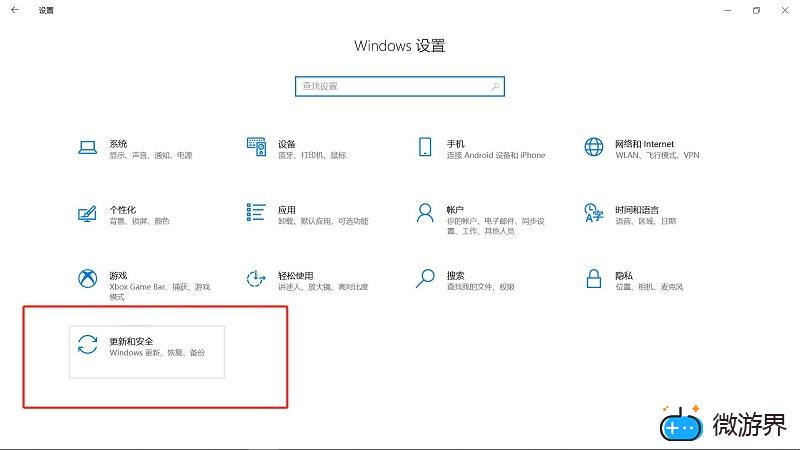
方法一
进入win10电脑
鼠标单击左下角的开始菜单,选择设置;
点击更新和安全;
在默认界面,点击右侧的高级选项;
将更新选项与更新通知下的所有选项关闭即可。
方法二
鼠标右键单击此电脑,选择管理;
进入计算机管理界面,点击展开“服务和应用程序”-“服务”;
然后在右侧找到Windows Update双击打开,在常规选项栏中将启动类型改为禁用
点击恢复选项栏,将第一次失败,第二次失败和后续失败都改为无操作,点击确定即可。
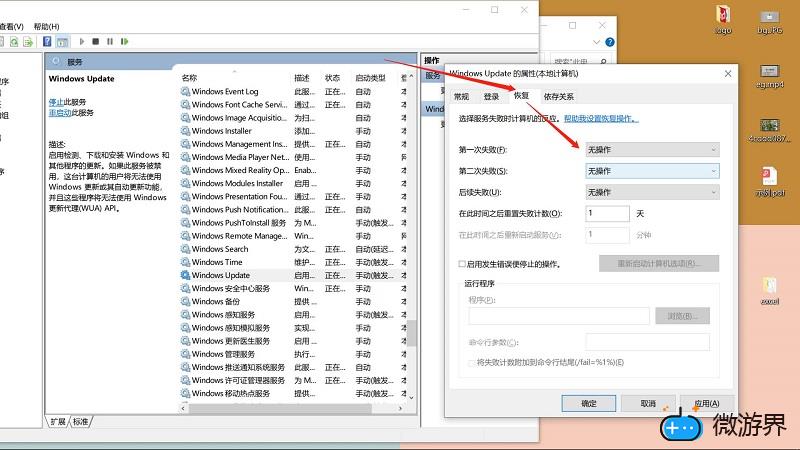
以上就是小编关于win10怎么关闭自动更新系统更新?windows10关闭系统更新方法的全部分享内容了,希望这篇文章能够帮助到你!
相关推荐
- 站长推荐
- 热门排行
- 推荐资讯
-
- 04-06艾尔登法环新手开荒武器 艾尔登法环新手开荒武器推荐
- 04-14艾尔登法环月光大剑技能怎么放(艾尔登法环怎样才能发动祈祷技能)
- 04-16阴阳师凋零之梦阵容(阴阳师逐鹿之争怎么过)
- 04-23《樱花校园模拟器》爱情药水获取攻略 爱情药水在哪
- 05-16siemens(含破解激活补丁)64位汉化破解版(siemens西门子)
- 05-17苹果12如何使用搜狗输入法(苹果12怎么设置搜狗输入法)
- 06-07命运冠位指定南瓜攻略(命运冠位指定万圣节攻略)
- 06-17梦幻西游符石合成技巧(梦幻西游符石合成技巧)
- 06-18迷你世界怎么驯服豹子当坐骑(迷你世界怎么驯服豹子当坐骑)
- 06-19苹果itunes怎么用(苹果itunes怎么用)
- 标签列表
-





















